word怎么插入excel文件
发布时间:2016-12-01 22:52
在工作和学习中word是最常用的办公软件之一,为了使文档更有说服力我们会把excel数据插入到word中去,这样我们可以参考在看word文档的同时可以查看下excel中的原始数据,确保文档的完整性。下面小编教你具体怎么做吧。
word中插入excel文件的步骤:
首先要打开我们的word文档,小编这里就新建了一个word文档,里面没有写文章,我们主要把这个功能实现就可以了,在word的左上角有个插入的工具的选项;
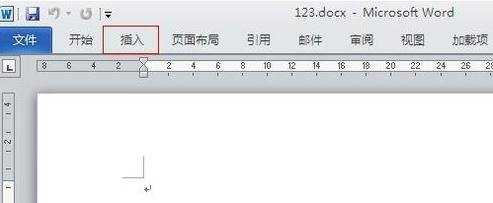
按指示,插入对象(excel文件属于对象);

点击对象后,选择excel文件,点击浏览从文件夹中选择需要插入的excel文件,选中后选择插入即可;
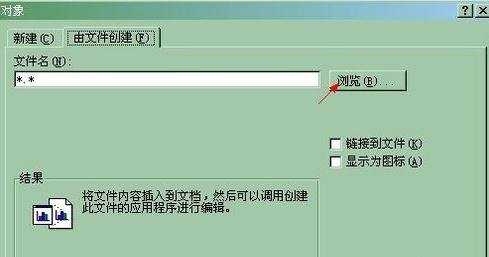

然后我们选择显示为图标,千万不要选择链接到文件,因为选择链接到文件的话,发给其他人就打不开了(除非把源文件也拷贝过去,那样插入就没有任何意义了)
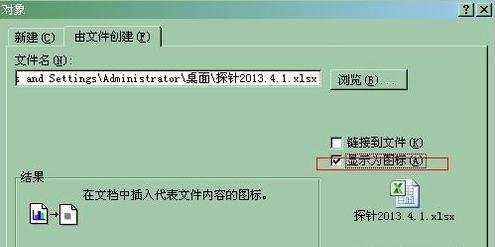
插入成功后,word中就显示出excel文件图标的对象,双击可以打开excel文件。
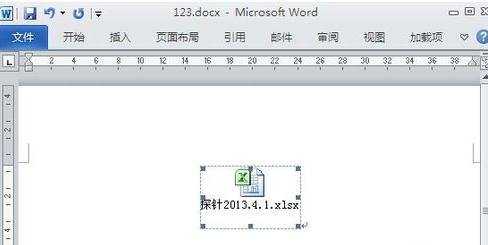
word怎么插入excel文件相关文章:
1.怎么在word中插入excel图表
2.Excel2013怎么插入对象文件
3.Word插入Excel图表不显示怎么办
4.怎样把Excel表格作为图片插入Word中

word怎么插入excel文件的评论条评论